idea连接到服务器,并且上传文件到服务器 |
您所在的位置:网站首页 › 文件如何存储到服务器中 › idea连接到服务器,并且上传文件到服务器 |
idea连接到服务器,并且上传文件到服务器
|
idea连接到服务器,并且上传文件到服务器
idea有个自带的功能,可以免费连接服务器,并且上传文件 连接到服务器操作 点击 Tools 选择Start SSH session…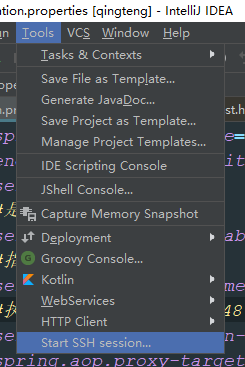 然后出现(我已经添加了一个,现在在添加一个) 然后出现(我已经添加了一个,现在在添加一个) 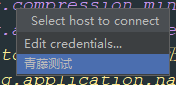 点击Edit credentials… 然后就会出现下面的对话框 点击Edit credentials… 然后就会出现下面的对话框  填写服务器ip,端口号,用户名密码,请保存密码,ok后 点击Terminal 填写服务器ip,端口号,用户名密码,请保存密码,ok后 点击Terminal  这样就连接上服务器了上传文件到服务器 点击Tools 选择Deployment 在选择 Browse Remote Host 这样就连接上服务器了上传文件到服务器 点击Tools 选择Deployment 在选择 Browse Remote Host  右侧会出现这个 右侧会出现这个  点击这个,然后输入名称,可以随便填写,Type请选择SFTP 点击这个,然后输入名称,可以随便填写,Type请选择SFTP
|
【本文地址】
今日新闻 |
推荐新闻 |
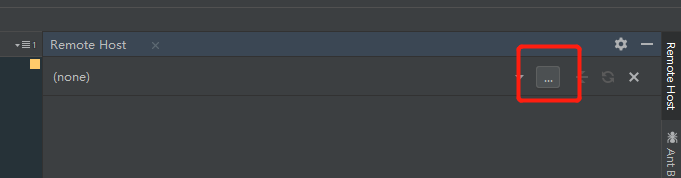
 填写完后,点击ok
填写完后,点击ok  然后再输入一系列的必要 就可以连上了
然后再输入一系列的必要 就可以连上了  这里需要注意的是,从其他盘符拖拽,是不行,只能将当前项目文件拖拽到服务器里面
这里需要注意的是,从其他盘符拖拽,是不行,只能将当前项目文件拖拽到服务器里面  还有可以查看服务器文件,并且修改
还有可以查看服务器文件,并且修改 